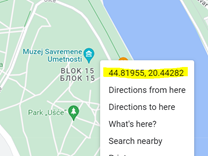Poglavje C
KORAK E.1
Na “Vpis/Registracija” strani po tem, ko ste se vpisali, kliknite na “Dodaj sprehod” gumb, nakar se bo odprl obrazec za dodajanje BITE umetniških sprehodov in vnašanje ključnih informacij:
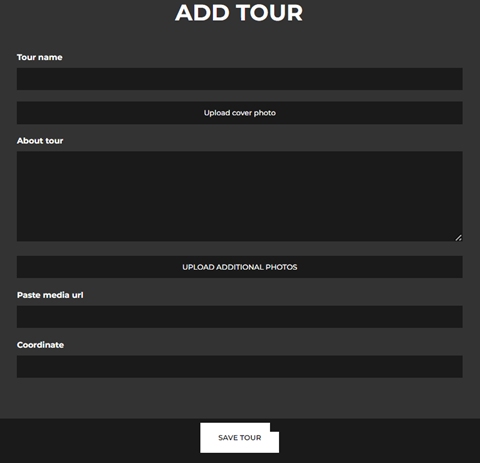
OPOMBA: Podatki, vneseni v ta obrazec, bodo s strani BITE podpornega tima uporabljeni za konfiguracijo BITE umetniških sprehodov v BITE mobilni aplikaciji in za določanje geolokacije. Ti podatki bodo v BITE mobilni aplikaciji na voljo le na določeni lokaciji, pojavili pa se bodo tudi v 'osebni zbirki' obiskovalca v njihovi BITE mobilni aplikaciji.
KORAK E.2
V obrazec vnesite naslednje podatke:
- Ime sprehoda: lahko je ime razstavljenega umetniškega dela ali nekaj v povezavi z imenom lokacije.
- O sprehodu: opis razstavljenega dela, umetnikov in drugih informacij, ki jih želite predstaviti občinstvu.
- Naložite naslovno sliko: objavljena bo poleg imena sprehoda / umetniškega dela. S klikom na gumb »Naloži naslovno sliko« lahko naložite sliko iz računalniških datotek, ki pa naj ne bo večja od 2 MB
- Dodajte / naložite dodatne slike (priporočljivo): fotografije umetnika / umetniškega dela ali druge slike, ki lahko dodatno predstavijo umetnika / umetniško delo.
V polju »Prilepi medijski URL« dodajte katero koli spletno stran (priporočljivo), ki jo želite objaviti poleg zgodbe o umetniku, in ki jo bo aplikacija lahko prebrala – video /gif / spletna stran / avdio.
- Koordinate: navedite natančno geolokacijo, kjer bo umetniško delo razstavljeno na javnem kraju.
Na računalniku odprite Google zemljevid, najdite vašo lokacijo, desno kliknite na kraj na zemljevidu. Odprlo se vam bo pojavno okno. Na vrhu bosta v decimalnem formatu izpisana višina in širina. Za avtomatično kopiranje koordinat levo kliknite na višino in širino.